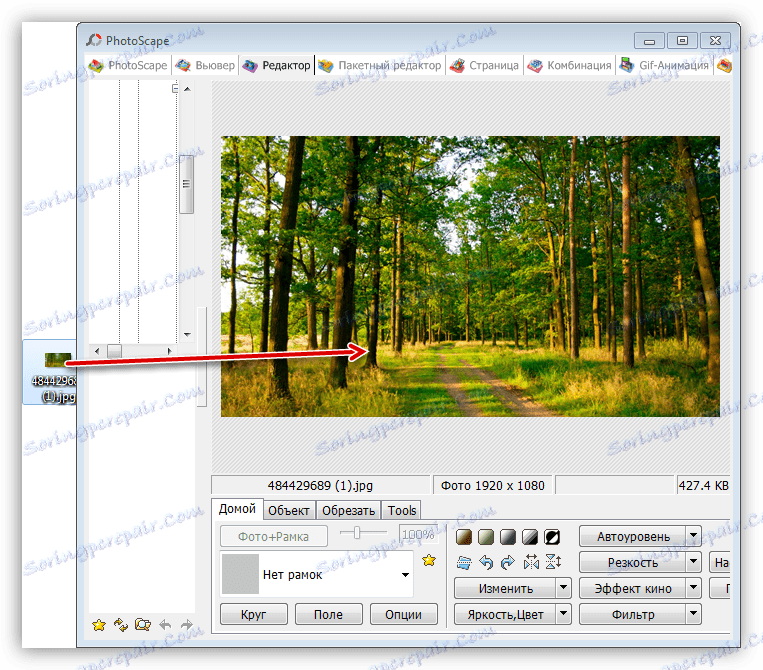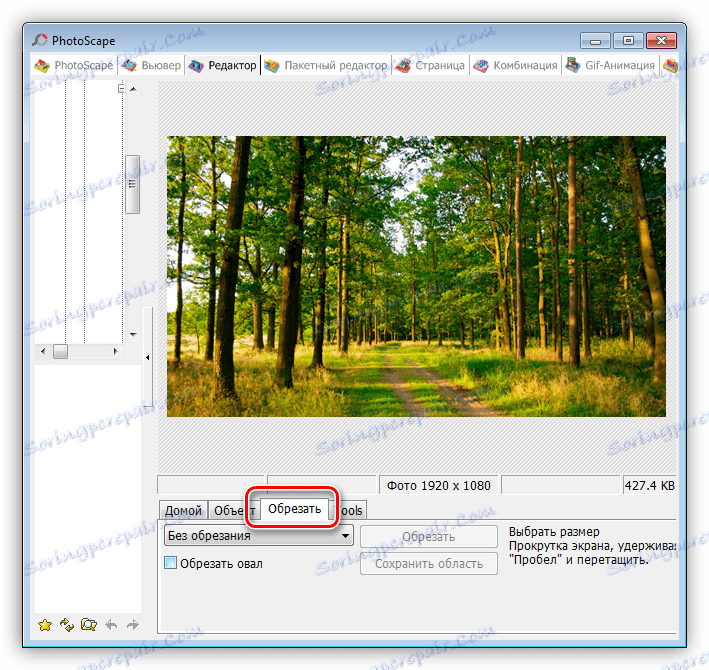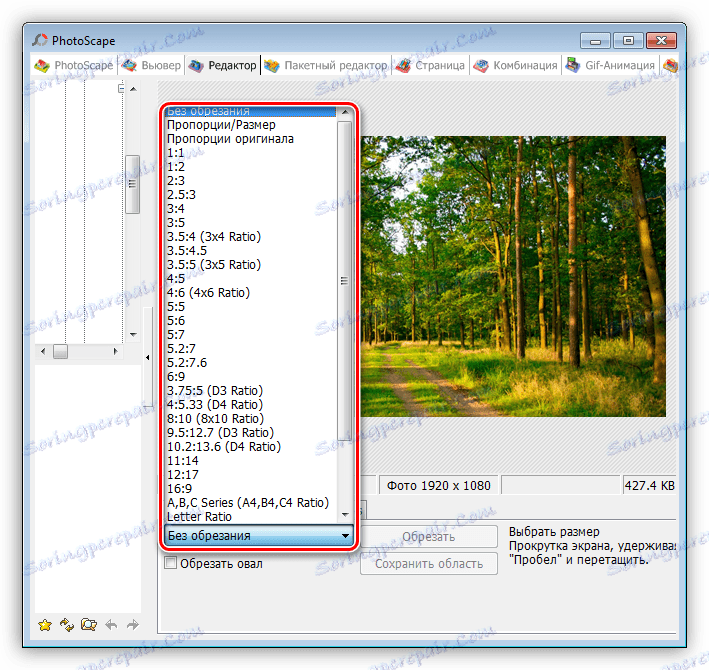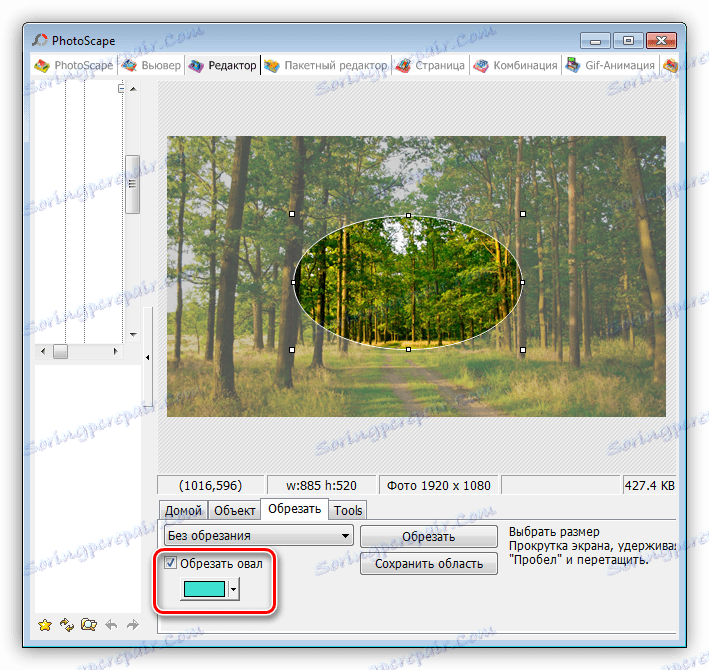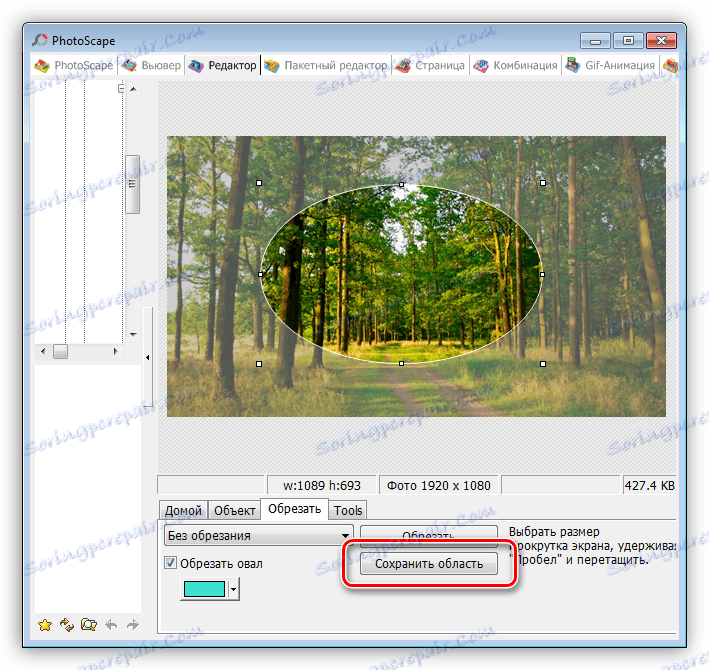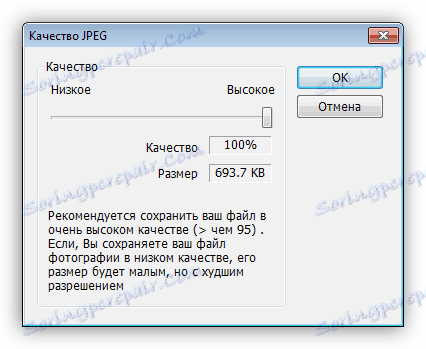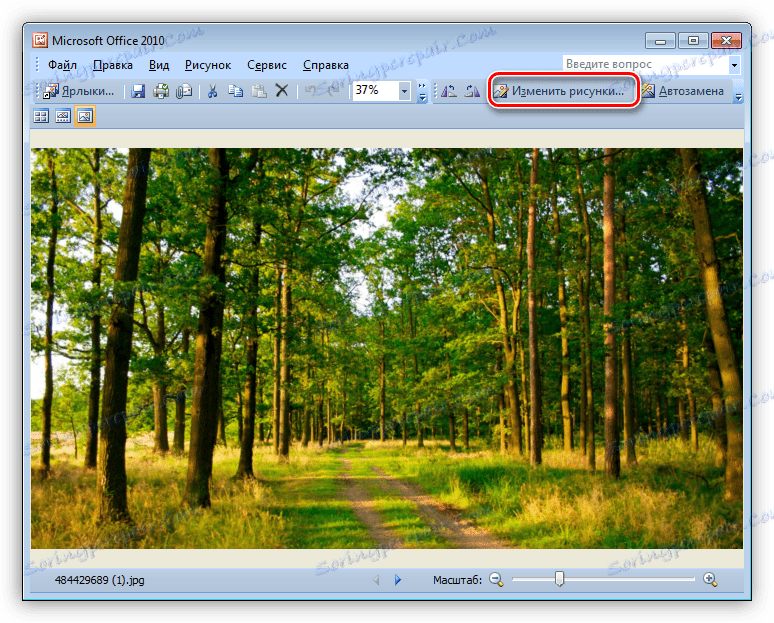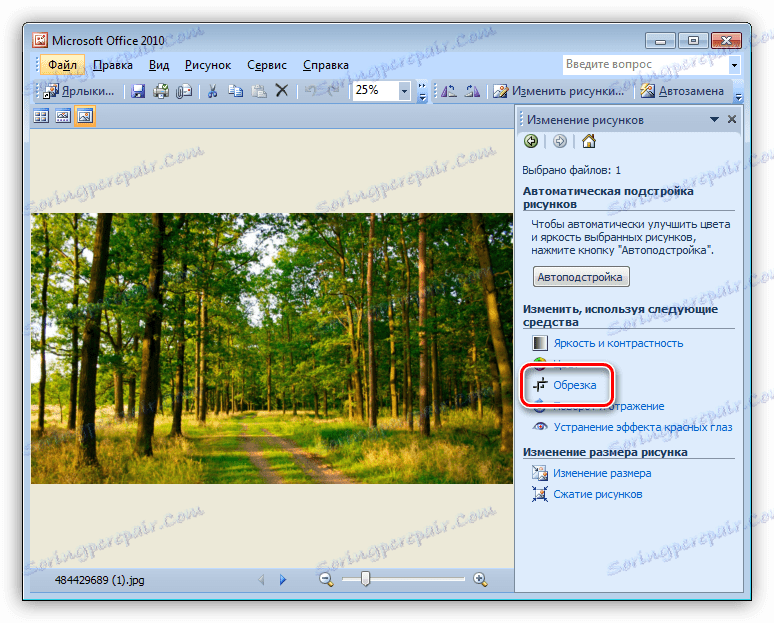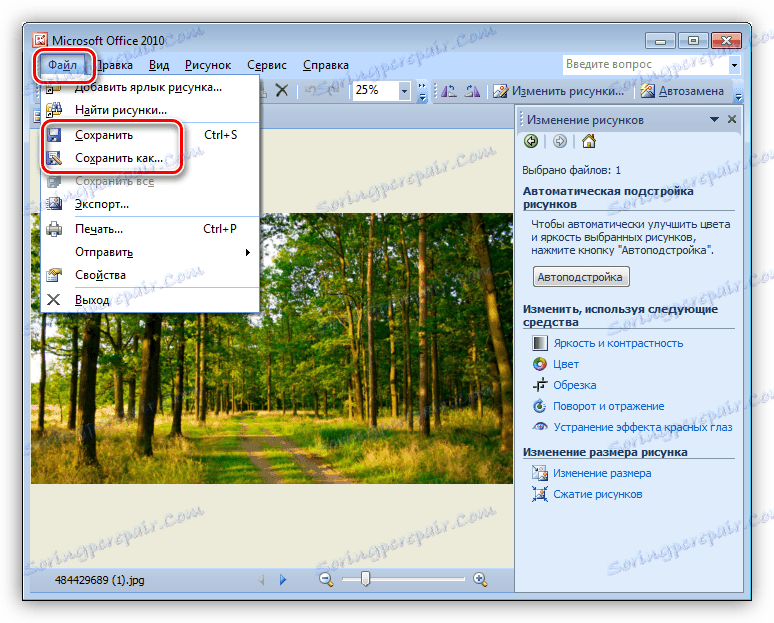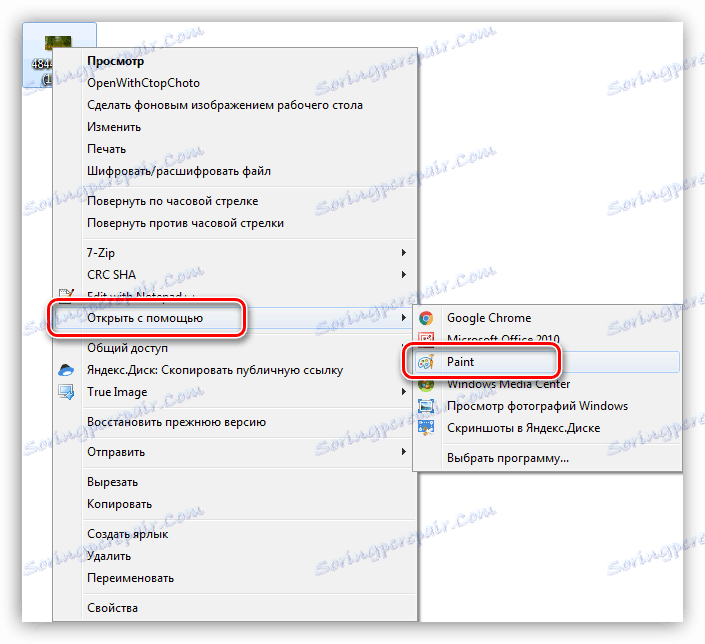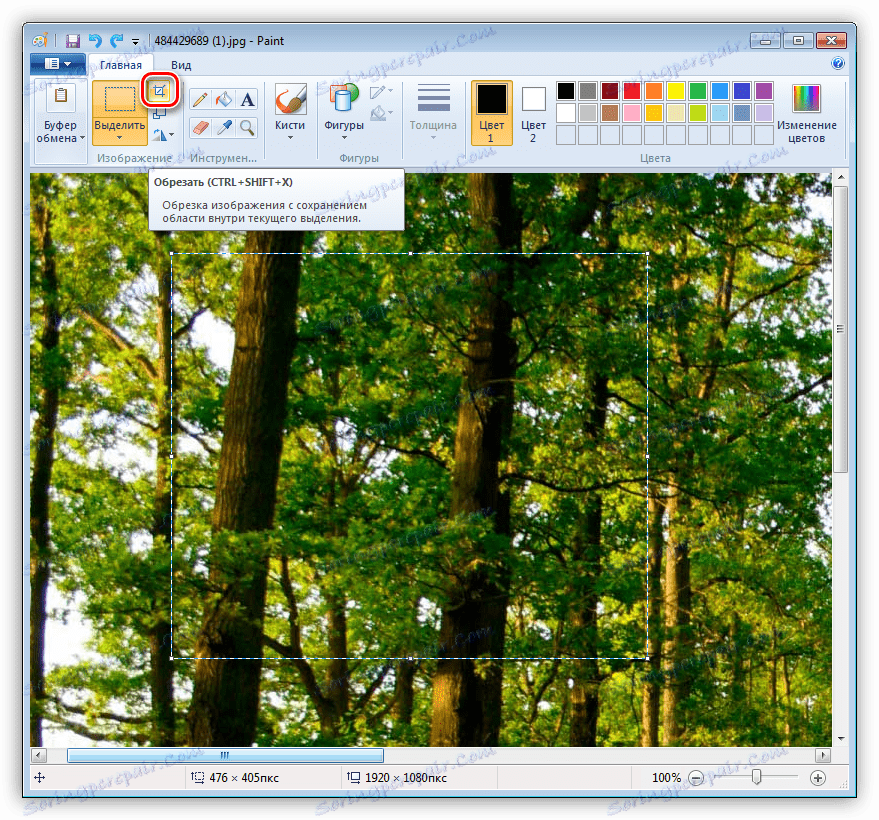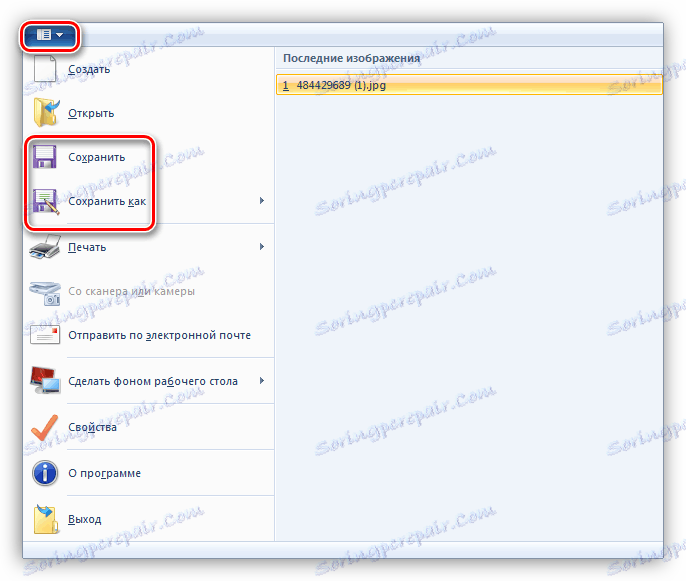Sposoby przycinania zdjęć na komputerze
Fotografia - działalność bardzo interesująca i fascynująca. Podczas sesji można wykonać ogromną liczbę zdjęć, z których wiele trzeba przetworzyć ze względu na to, że niepotrzebne obiekty, zwierzęta lub ludzie dostają się do kadru. Dziś porozmawiamy o tym, jak przyciąć zdjęcie w taki sposób, aby usunąć szczegóły, które nie pasują do ogólnej koncepcji obrazu.
Spis treści
Przytnij zdjęcie
Istnieje kilka sposobów przycinania obrazów. We wszystkich przypadkach konieczne jest użycie oprogramowania do przetwarzania obrazu, prostego lub bardziej złożonego, z większą liczbą funkcji.
Metoda 1: Edytory zdjęć
W Internecie "chodzi" wielu przedstawicieli tego oprogramowania. Wszystkie mają różne funkcjonalności - rozszerzone, z niewielkim zestawem narzędzi do obróbki zdjęć lub przyciętych, aż do zwykłej zmiany rozmiaru oryginalnego obrazu.
Czytaj więcej: Oprogramowanie do przycinania zdjęć
Rozważ proces przykładowego programu PhotoScape . Oprócz przycinania, może usunąć z niej obraz kretów i czerwonych oczu, pozwala jej rysować pędzlem, ukrywać obszary z pixelizacją, dodawać różne obiekty do zdjęcia.
- Przeciągnij zdjęcie do okna roboczego.
![Przeciąganie zdjęcia do obszaru roboczego PhotoScape]()
- Przejdź do zakładki "Przytnij" . Istnieje kilka narzędzi do tej operacji.
![Przejdź do zakładki Przytnij w PhotoScape]()
- Z rozwijanej listy pokazanej na zrzucie ekranu możesz wybrać proporcje obszaru.
![Wybierz współczynnik kształtu wybranego obszaru w PhotoScape]()
- Jeśli umieścisz "św" obok pozycji "Przytnij owal" , obszar będzie elipsoidalny lub okrągły. Wybór koloru decyduje o wypełnieniu niewidocznych obszarów.
![Przytnij zdjęcia na elipsoidalnym obszarze w PhotoScape]()
- Przycisk "Przycinanie" wyświetli wynik operacji.
![Wynik wyników przycinania zdjęć w PhotoScape]()
- Zapisywanie następuje po kliknięciu "Zapisz obszar" .
![Zapisywanie zaznaczenia w PhotoScape]()
Program poprosi o wybranie nazwy i lokalizacji gotowego pliku, a także określenie ostatecznej jakości.
![Dostosowywanie ustawień zapisywania przyciętych zdjęć w PhotoScape]()
Metoda 2: Adobe Photoshop
Adobe Photoshop przeprowadziliśmy go w osobnym paragrafie ze względu na jego cechy. Ten program pozwala ci robić wszystko, co chcesz - retuszować, stosować efekty, ciąć i zmieniać schematy kolorów. Przy przycinaniu zdjęć na naszej stronie istnieje osobna lekcja, której link znajduje się poniżej.
Czytaj więcej: Jak przycinać zdjęcia w Photoshopie
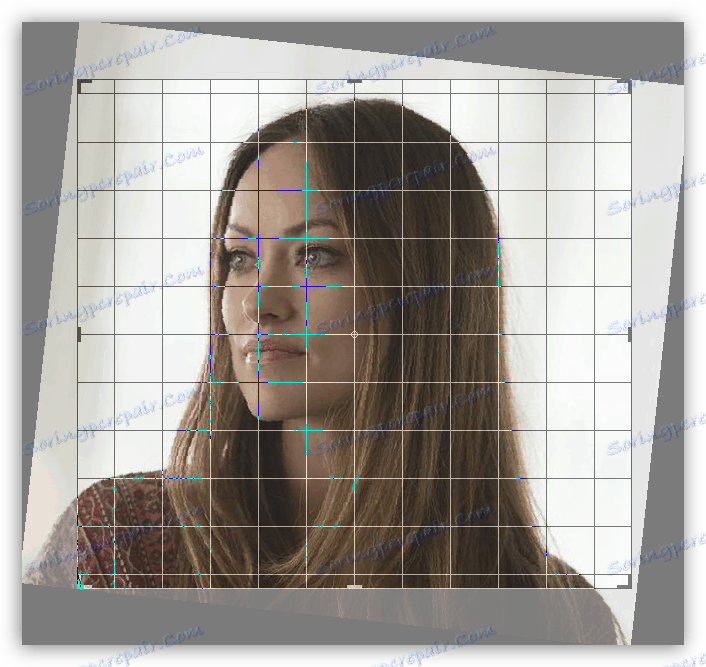
Metoda 3: Menedżer rysunków MS Office
Kompozycja dowolnego pakietu MS Office do 2010 roku zawiera narzędzie do przetwarzania obrazu. Pozwala na zmianę gamy kolorów, dostosowanie jasności i kontrastu, obracanie zdjęć oraz zmianę ich wielkości i objętości. Możesz otworzyć zdjęcie w tym programie, klikając je przy pomocy PCM i wybierając odpowiednią pozycję w sekcji "Otwórz za pomocą" .
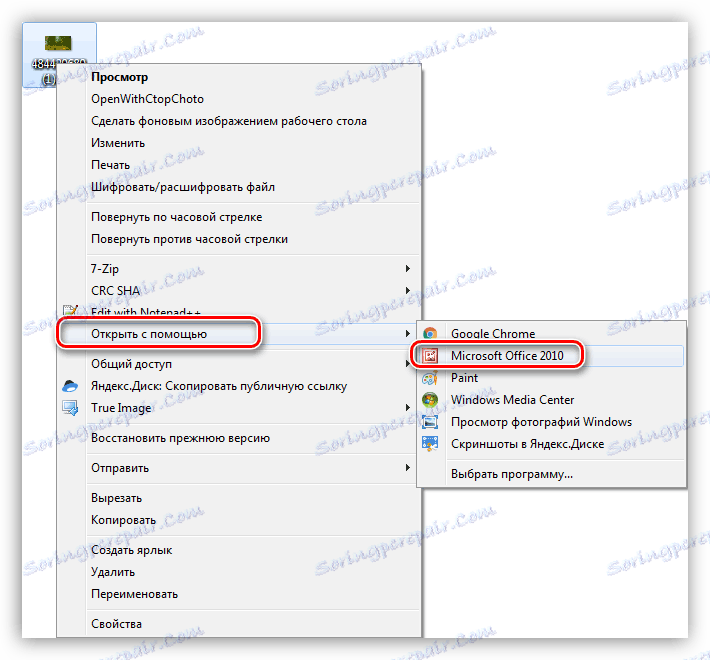
- Po otwarciu kliknij przycisk "Edytuj zdjęcia" . Okno konfiguracji pojawi się po prawej stronie interfejsu.
![Wywołanie paska narzędzi do obróbki zdjęć w programie do rysowania MS Office]()
- Tutaj wybieramy funkcję "Trim" i pracujemy ze zdjęciem.
![Za pomocą narzędzia Kadruj, aby edytować zdjęcie w MS Office Picture Manager]()
- Po zakończeniu przetwarzania zapisujemy wynik, korzystając z menu "Plik" .
![Zapisywanie przetworzonego zdjęcia w programie Microsoft Office Picture Manager]()
Metoda 4: Microsoft Word
Aby przygotować obrazy dla MS Word Nie jest konieczne ich wstępne przetwarzanie w innych programach. Edytor umożliwia przycinanie za pomocą wbudowanej funkcji.
Czytaj więcej: Kadrowanie obrazu w programie Microsoft Word
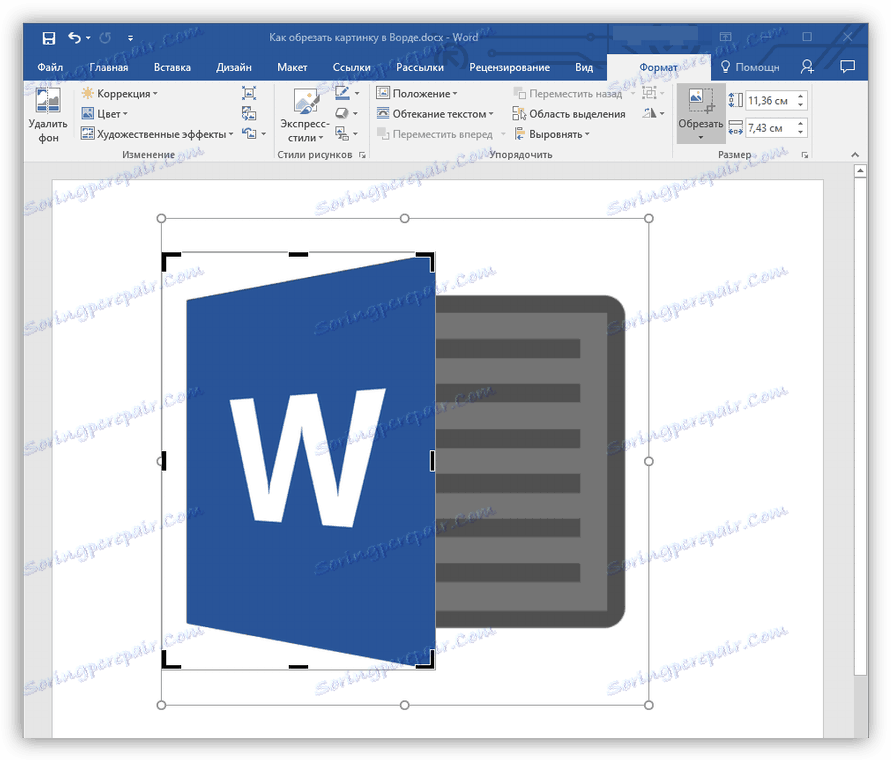
Metoda 5: MS Paint
Malowanie pochodzi z systemu Windows, więc można go uznać za narzędzie systemowe do przetwarzania obrazu. Niezaprzeczalną zaletą tej metody jest to, że nie ma potrzeby instalowania dodatkowych programów i badania ich funkcjonalności. Przytnij zdjęcie w Paint może być dosłownie kilka kliknięć.
- Kliknij PCM na zdjęciu i wybierz Paint w sekcji "Otwórz za pomocą" .
![Przejdź do edycji zdjęć w programie Paint]()
Program można również znaleźć w menu "Start - Wszystkie programy - Standard" lub po prostu "Start - Standard" w systemie Windows 10.
![Idź do Paint z menu Start w Windows 7]()
- Wybierz narzędzie "Wybierz" i określ obszar przycinania.
![Definicja obszaru kadrowania zdjęcia w programie Paint]()
- Dalej po prostu klikamy aktywowany przycisk "Przytnij" .
![Aby przyciąć zdjęcie w wybranym obszarze w programie Paint]()
- Gotowe, możesz zapisać wynik.
![Zapisywanie przetworzonego zdjęcia w programie Paint]()
Metoda 6: Usługi online
W Internecie istnieją specjalne zasoby, które umożliwiają przetwarzanie obrazów bezpośrednio na twoich stronach. Korzystając z własnej mocy, takie usługi mogą przekształcać obrazy w różne formaty, nakładać efekty i oczywiście przycinać do pożądanego rozmiaru.
Czytaj więcej: Przytnij zdjęcia online
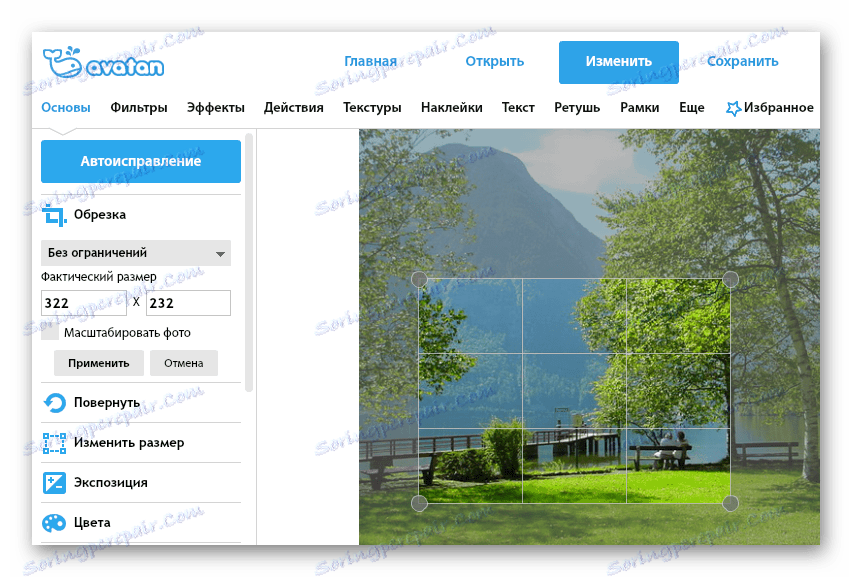
Wniosek
Nauczyliśmy się więc, jak kadrować zdjęcia na komputerze przy użyciu różnych narzędzi. Zdecyduj sam, który najlepiej Ci odpowiada. Jeśli masz zamiar przetwarzać obrazy na stałe, zalecamy opanowanie bardziej złożonych programów uniwersalnych, na przykład Photoshop. Jeśli chcesz przyciąć kilka zdjęć, możesz użyć programu Paint, zwłaszcza, że jest bardzo prosty i szybki.